ビデオ再生画面の使いかた
ビデオ再生画面
ビデオ再生時、本機は横向き表示になります。
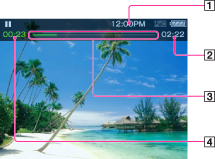
-
情報表示エリア
-
総再生時間
-
タイムラインバー
-
経過時間
これらの表示はしばらくすると消えます。
再生画面での操作
|
再生操作(画面表示)
|
操作手順
|
|
再生(
 )/一時停止( )/一時停止( )する(*1) )する(*1) |
 ボタンを押す。 ボタンを押す。 |
|
早送り(
 )/早戻し( )/早戻し( )する )する |
|
|
一時停止中に早送り(
 )/早戻し( )/早戻し( )する(*3) )する(*3) |
一時停止中に
 / / ボタンを長押しする。 ボタンを長押しする。 |
|
前(
 )/次( )/次( )の場面(*4)やチャプターに移動する )の場面(*4)やチャプターに移動する |
 ボタン(前に戻る)/ ボタン(前に戻る)/ ボタン(次に進む)を押す。 ボタン(次に進む)を押す。 |
|
少し前に戻る/先に進む
|
一時停止中に
 / / ボタンを押す。 ボタンを押す。 |
|
リスト画面に戻る
|
BACK/HOMEボタンを押す。
|
(*1) 一時停止中に、一定時間操作がないと自動的に再生待機状態になります。
(*2) 早送り/早戻し中に /
/ ボタンを押し直すたびに、3段階で早送り再生(
ボタンを押し直すたびに、3段階で早送り再生( (10倍)、
(10倍)、 (30倍)、
(30倍)、 (100倍))/早戻し再生(
(100倍))/早戻し再生( (10倍)、
(10倍)、 (30倍)、
(30倍)、 (100倍))します。
(100倍))します。 ボタンを押すと通常の再生に戻ります。
ボタンを押すと通常の再生に戻ります。
 /
/ ボタンを押し直すたびに、3段階で早送り再生(
ボタンを押し直すたびに、3段階で早送り再生( (10倍)、
(10倍)、 (30倍)、
(30倍)、 (100倍))/早戻し再生(
(100倍))/早戻し再生( (10倍)、
(10倍)、 (30倍)、
(30倍)、 (100倍))します。
(100倍))します。 ボタンを押すと通常の再生に戻ります。
ボタンを押すと通常の再生に戻ります。(*3) 一時停止中の早送り/早戻しの速度は、ビデオの長さによって異なります。
(*4) ビデオにチャプターが設定されていない場合は、5分ごとに場面が前/次に移動します。
OPTION/PWR OFFボタンで選べる項目
|
項目
|
説明
|
 (サーチ) (サーチ) |
サーチメニューを表示します。希望の方法を選ぶと、リスト画面が表示されて希望のビデオを探すことができます【詳細】。
|
 (オプションメニュー) (オプションメニュー) |
ビデオのオプションメニューを表示します【詳細】。
|
 (シーンスクロール) (シーンスクロール) |
シーンスクロール画面を表示します。画面に表示されるサムネイル(*1)をスクロールして、希望の場面やチャプターを選べます【詳細】。
|
(*1) サムネイルとは、ビデオのワンシーンの縮小表示のことです。
リスト画面
次のリスト画面は一例です。
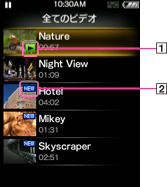
-
再生中アイコン
-
未視聴アイコン
リスト画面のアイコン表示
ビデオ一覧には次のアイコンが表示されます。
|
表示
|
説明
|
 (未視聴アイコン) (未視聴アイコン) |
一度も再生していないビデオを示します。
|
 (再生中アイコン) (再生中アイコン) |
再生中のビデオを示します。
|
リスト画面での操作
|
リスト操作
|
操作手順
|
|
項目を選ぶ
|
 ボタンを押す。 ボタンを押す。 |
|
カーソルを上下に移動する
|
 / / ボタンを押す。 ボタンを押す。
|
|
リストの前/次のページを表示する
|
 / / ボタンを押す。 ボタンを押す。 |
|
1つ上の階層のリスト画面に戻る
|
BACK/HOMEボタンを押す。
|
OPTION/PWR OFFボタンで選べる項目
|
項目
|
説明
|
 (サーチ)(*1) (サーチ)(*1) |
サーチメニューを表示します。希望の方法を選ぶと、リスト画面が表示されて希望のビデオを探すことができます【詳細】。
|
 (オプションメニュー)(*1) (オプションメニュー)(*1) |
ビデオのオプションメニューを表示します【詳細】。
|
 (再生画面へ) (再生画面へ) |
ビデオ再生画面に戻ります。
|
(*1) 画面によっては表示されません。

 準備
準備